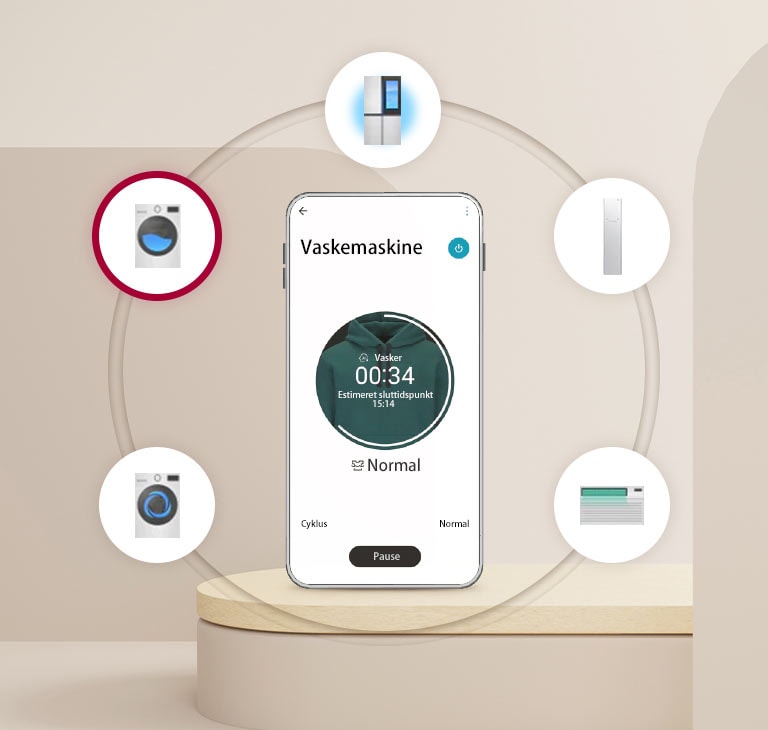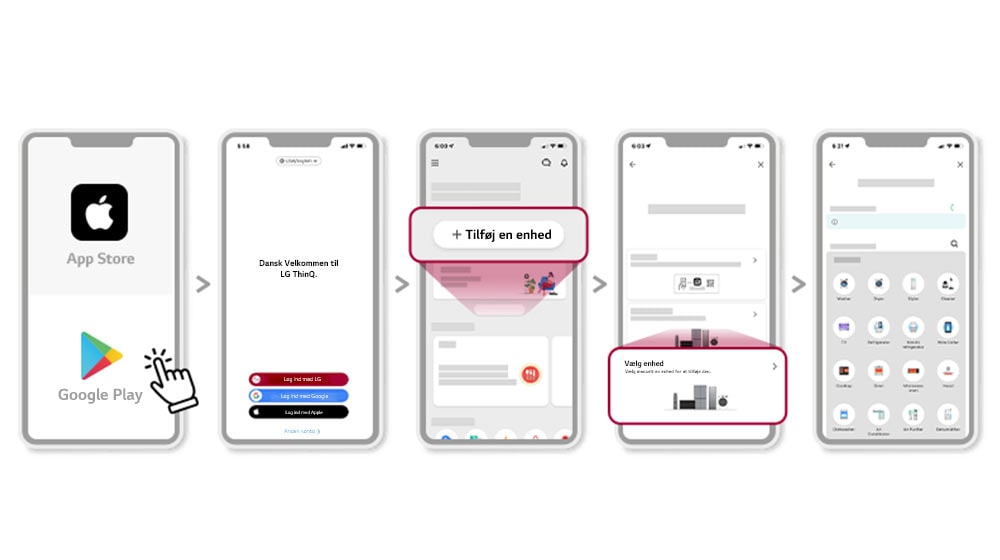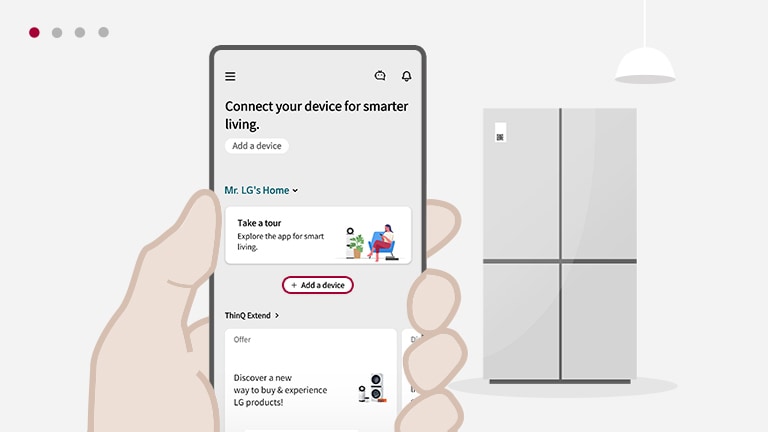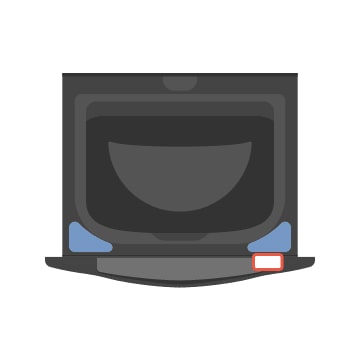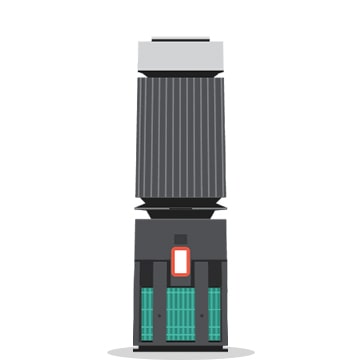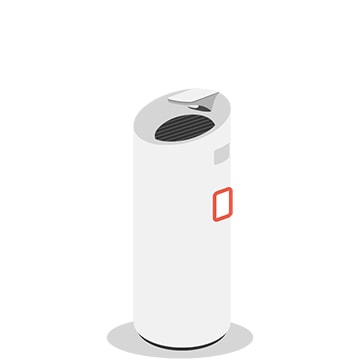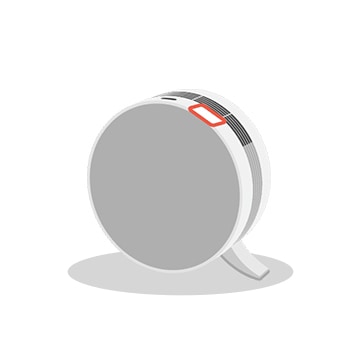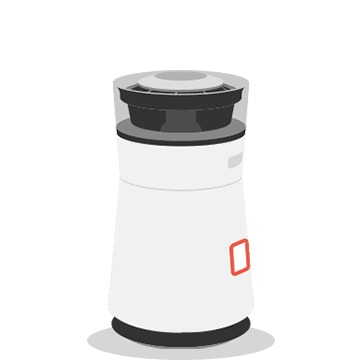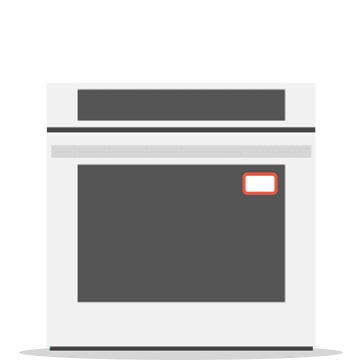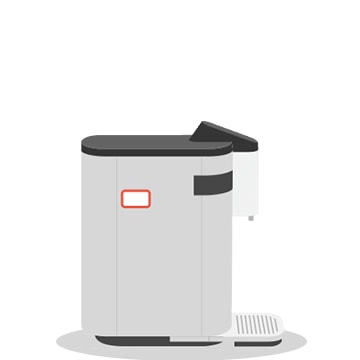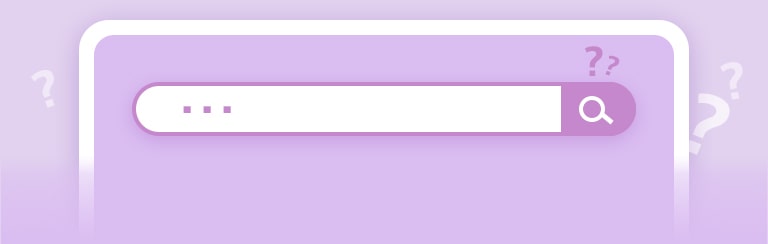Krav til Android OS
ThinQ-appen underst?tter Android OS 7.0 og nyere. Smartphones, der bruger Android OS version 6.0.1 eller lavere, skal opdatere deres OS for at kunne bruge den nyeste version af appen.
Krav til iOS
ThinQ-appen underst?tter iOS 12.0 og nyere. Smartphones, der bruger iOS 10.3 eller lavere, skal opdatere deres OS for at kunne bruge den nyeste version af appen.
*Se Play Store- og App Store-linkene for at f? de mest n?jagtige, opdaterede oplysninger.
Play Store: https://play.google.com/store/apps/details?id=com.lgeha.nuts
App Store: https://apps.apple.com/app/lg-thinq/id993504342
?
?
*Der kan v?re nogle begr?nsninger i at bruge appen baseret p? andre smartphone-specifikationer ud over OS-versionen.
? RAM: 2 GB
? Opl?sning: 1280 x 800 (WXGA)
? Tilg?ngelig lagerplads: 377,2 MB
*Sk?rmbilledet vist i instruktionerne kan afvige fra det, der vises p? den faktiske app. Tilg?ngeligheden af produkter og tjenester kan variere afh?ngigt af de modeller, du ejer, den region/land, du bor i, eller app- og produktversionerne.
?
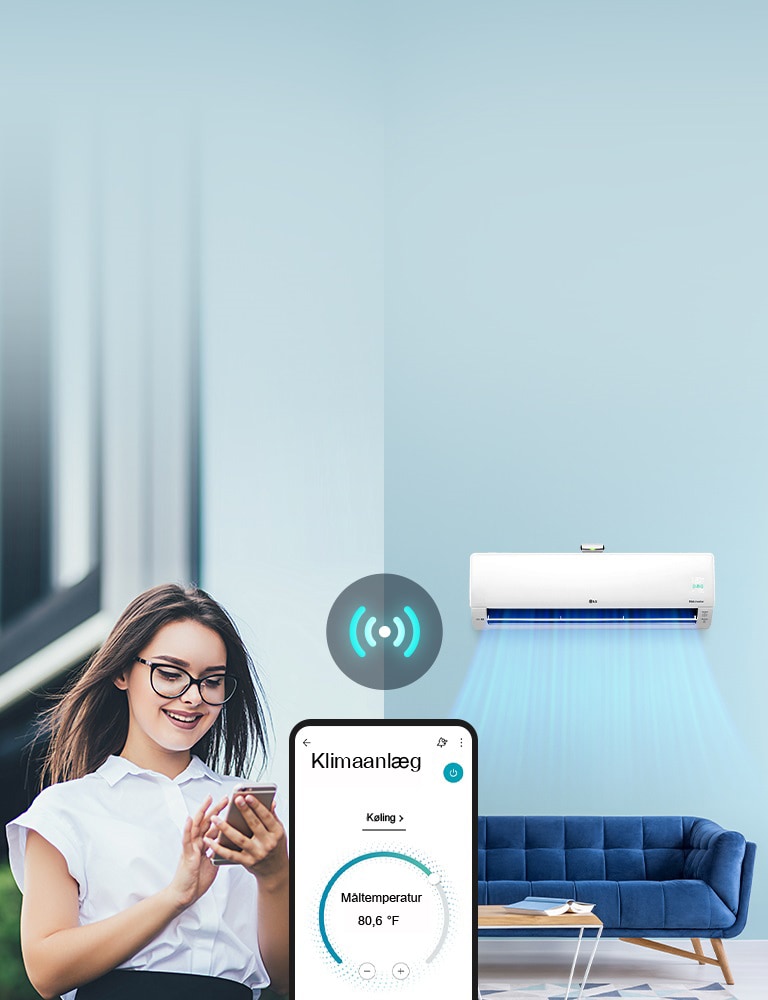




.jpg)
.jpg)
.jpg)